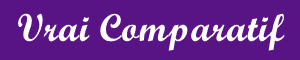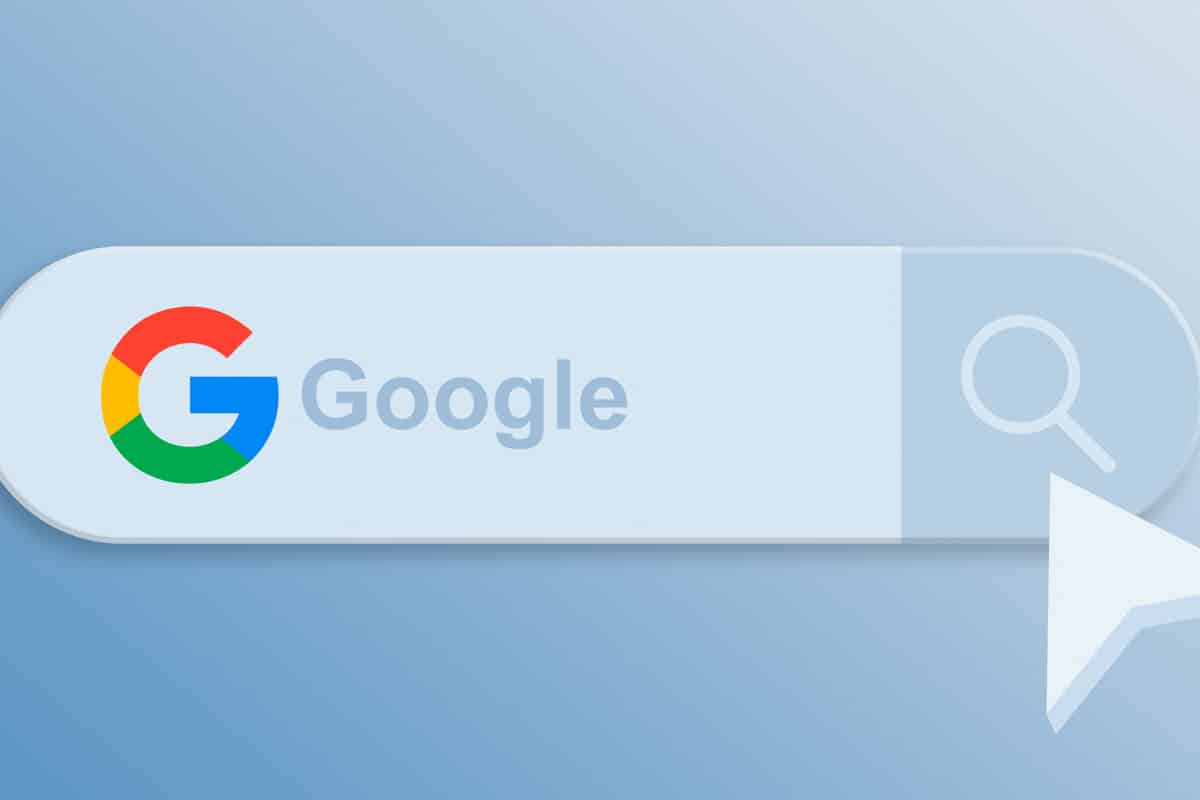Google Chrome est l’un des navigateurs les plus populaires utilisés dans le monde entier. Avec son interface conviviale et ses fonctionnalités avancées, il est considéré comme l’un des meilleurs navigateurs sur le marché. Cependant, comme tout autre logiciel, il peut parfois rencontrer des problèmes de performance qui peuvent nécessiter une réinitialisation. Dans cet article, nous allons vous expliquer comment réinitialiser Google Chrome pour résoudre les problèmes de performance et améliorer votre expérience de navigation.
Sommaire
Qu’est-ce que la réinitialisation de Google Chrome ?
La réinitialisation de Google Chrome est un processus qui permet de restaurer le navigateur à son état d’origine. Cela signifie que toutes les extensions, les paramètres, les cookies et les données de navigation seront supprimés. En conséquence, le navigateur sera comme si vous veniez de l’installer pour la première fois. Cette procédure peut aider à résoudre les problèmes de performance et de stabilité, tels que les pages qui ne se chargent pas, les extensions qui ne fonctionnent pas correctement et les plantages fréquents.
Comment remettre Google Chrome à zéro ?
Il existe deux façons de réinitialiser Google Chrome : manuellement et automatiquement. La méthode manuelle est la plus courante et est recommandée pour les utilisateurs avancés, tandis que la méthode automatique est plus simple et convient mieux aux débutants.
Réinitialiser Google Chrome manuellement
La réinitialisation manuelle de Google Chrome peut prendre un peu plus de temps, mais elle offre un meilleur contrôle sur les paramètres et les données. Voici les étapes à suivre :
- Ouvrez Google Chrome et cliquez sur les trois points verticaux en haut à droite de la fenêtre.
- Sélectionnez « Paramètres » dans le menu déroulant.
- Faites défiler jusqu’en bas et cliquez sur « Avancé » pour afficher les options avancées.
- Faites défiler jusqu’à la section « Réinitialiser et nettoyer » et cliquez sur « Réinitialiser les paramètres ».
- Confirmez la réinitialisation en cliquant sur « Réinitialiser les paramètres ».
Une fois la réinitialisation terminée, Google Chrome sera restauré à son état d’origine. Vous pouvez maintenant configurer les paramètres et réinstaller les extensions nécessaires.
Réinitialiser Google Chrome automatiquement
La réinitialisation automatique de Google Chrome est beaucoup plus simple et convient mieux aux débutants. Voici les étapes à suivre :
- Ouvrez Google Chrome et tapez « chrome://settings/resetProfileSettings » dans la barre d’adresse.
- Appuyez sur Entrée pour ouvrir la page « Réinitialiser les paramètres ».
- Cliquez sur « Réinitialiser les paramètres » pour confirmer.
La réinitialisation automatique prendra quelques minutes et Google Chrome sera restauré à son état d’origine. Toutefois, cette méthode supprimera également toutes les données et les cookies de navigation.
La réinitialisation de Google Chrome est un processus simple qui peut aider à résoudre les problèmes de performance et de stabilité du navigateur. Si vous rencontrez des problèmes tels que des pages qui ne se chargent pas, des extensions qui ne fonctionnent pas correctement ou des plantages fréquents, la réinitialisation peut être une solution efficace. Nous espérons que cet article vous a aidé à comprendre comment réinitialiser Google Chrome pour améliorer votre expérience de navigation.
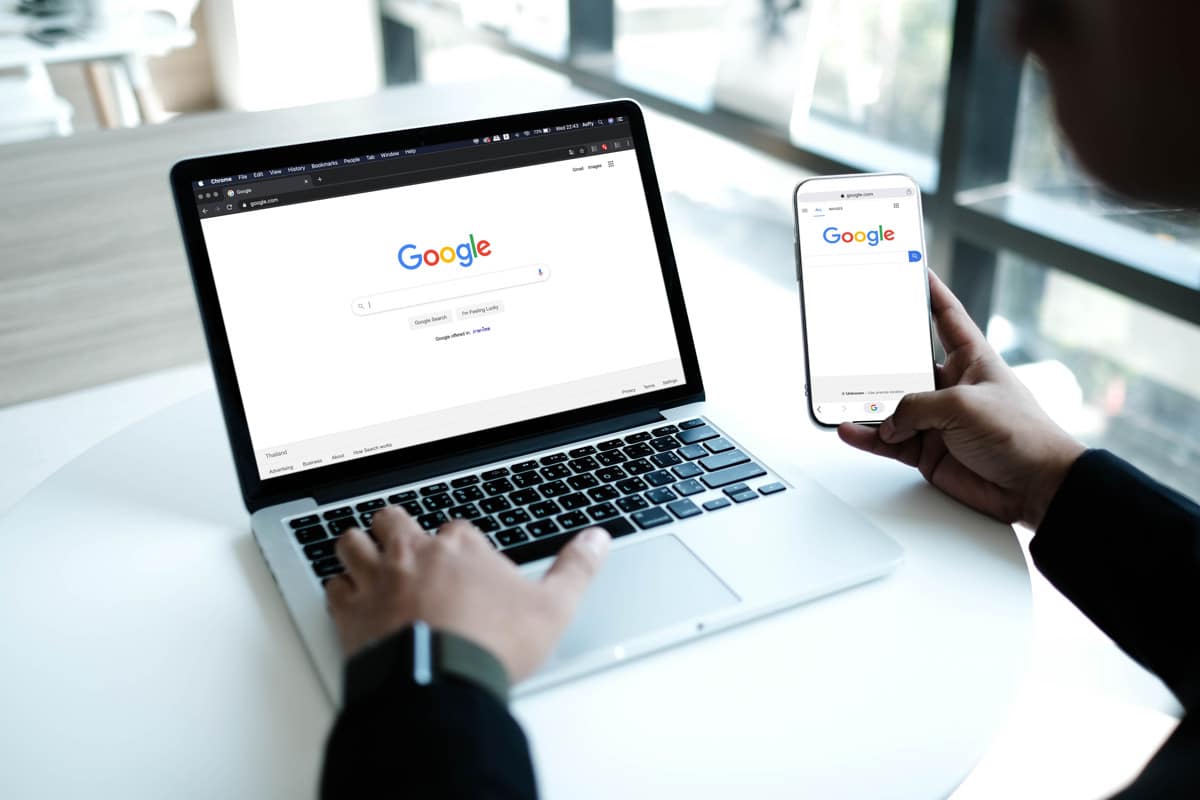
FAQ Réinitialisation de Google Chrome
Pourquoi réinitialiser Google Chrome ?
La réinitialisation de Google Chrome peut aider à résoudre les problèmes de performance et de stabilité, tels que les pages qui ne se chargent pas, les extensions qui ne fonctionnent pas correctement et les plantages fréquents.
Les réinitialisations de Google Chrome suppriment-elles les mots de passe enregistrés ?
Oui, la réinitialisation de Google Chrome supprimera tous les mots de passe enregistrés, ainsi que les cookies et les données de navigation. Il est donc important de sauvegarder vos informations de connexion avant de procéder à une réinitialisation.
Les réinitialisations de Google Chrome suppriment-elles les signets enregistrés ?
Non, les signets enregistrés ne seront pas supprimés lors d’une réinitialisation de Google Chrome. Toutefois, il est toujours recommandé de sauvegarder les signets avant de procéder à une réinitialisation.